- 회원가입 방법
- 분양등록 방법
1. 회원분류 선택
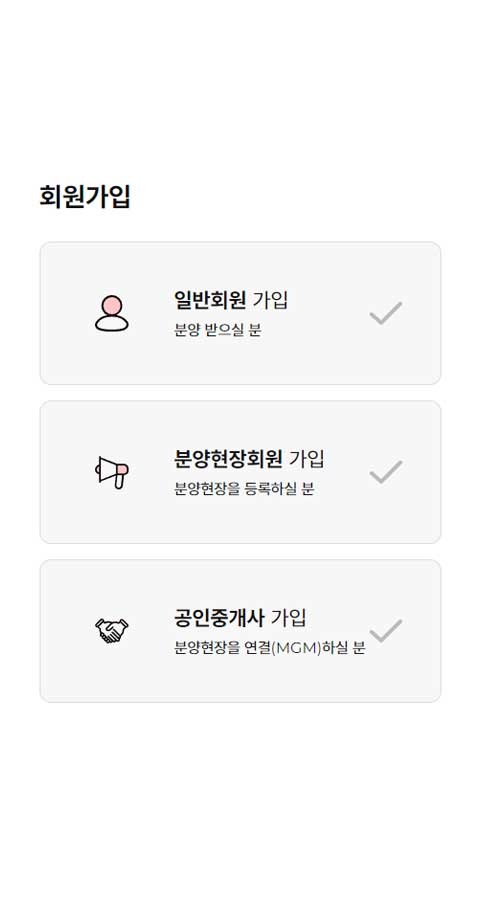 일반회원: 분양정보를 얻고자하는 고객이라면 [일반회원]을 선택해 주세요.
일반회원: 분양정보를 얻고자하는 고객이라면 [일반회원]을 선택해 주세요.
분양현장회원: 분양정보를 등록하여 홍보를 원하시는 고객이라면 [분양현장회원]을 선택해 주세요.
공인중개사: 분양현장을 연결(MGM)하실 고객이라면 [공인중개사]를 선택해 주세요.
2. 약관동의
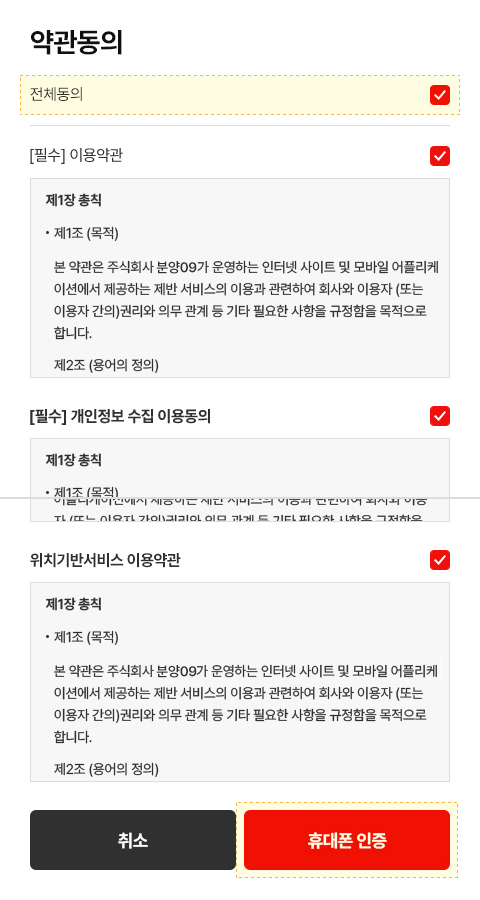 약관 사항들을 상세히 읽어보신 후, 동의하신다면 전체동의 버튼을 체크후 가입을 계속 진행해 주세요.
약관 사항들을 상세히 읽어보신 후, 동의하신다면 전체동의 버튼을 체크후 가입을 계속 진행해 주세요.
3. 휴대폰 인증
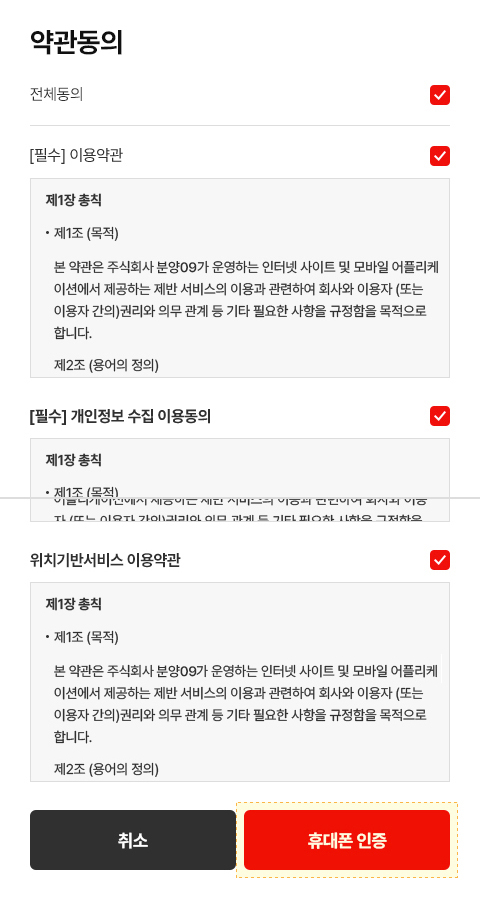 “휴대폰인증”버튼을 클릭하여 휴대폰인증을 해 주세요.
“휴대폰인증”버튼을 클릭하여 휴대폰인증을 해 주세요.
4. 회원정보 입력
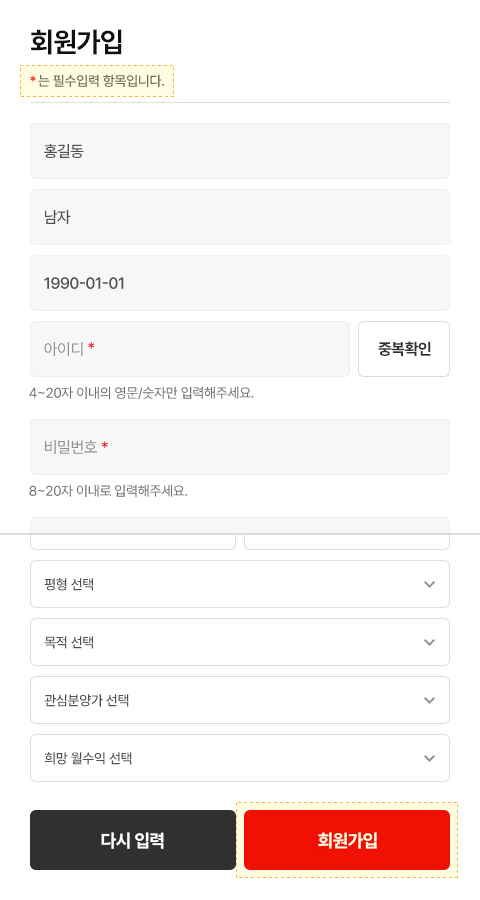 항목별 가입 정보를 상세히 입력후
항목별 가입 정보를 상세히 입력후
회원가입버튼을 눌러 가입을 완료해 주세요.
1. 로그인 후 홈페이지 상단의 '마이페이지 → 분양/광고 등록'을 통해 등록 페이지로 이동하거나 홈페이지 하단의 '분양/광고 등록하기' 버튼을 눌러 페이지를 이동합니다.
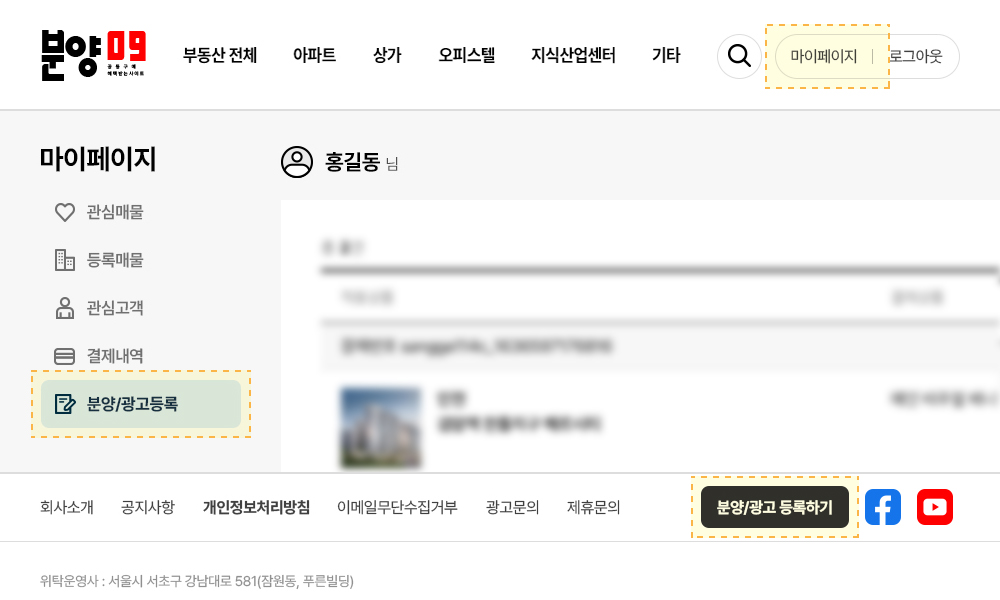
2. 이용 안내 사항을 읽어보신 후, 동의하신다면 '동의합니다' 체크 한 후, 하단의 항목들을 입력해 주세요.
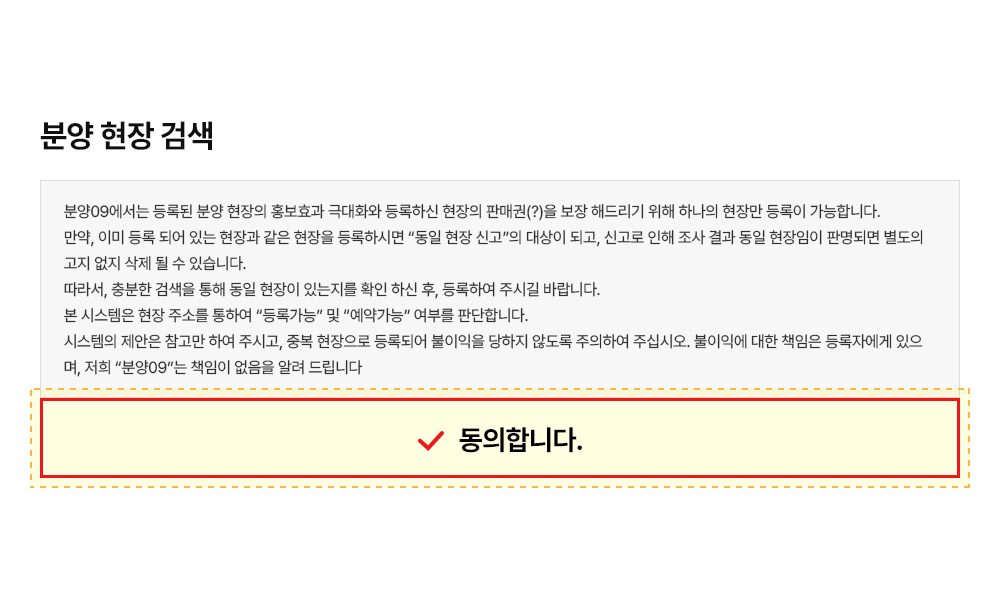
3. 이미 등록된 현장 주소로 재등록은 불가능하니, 현장 주소 등록 후 '검색하기' 버튼을 눌러 등록되어있는 현장이 있는지 확인해 주세요.
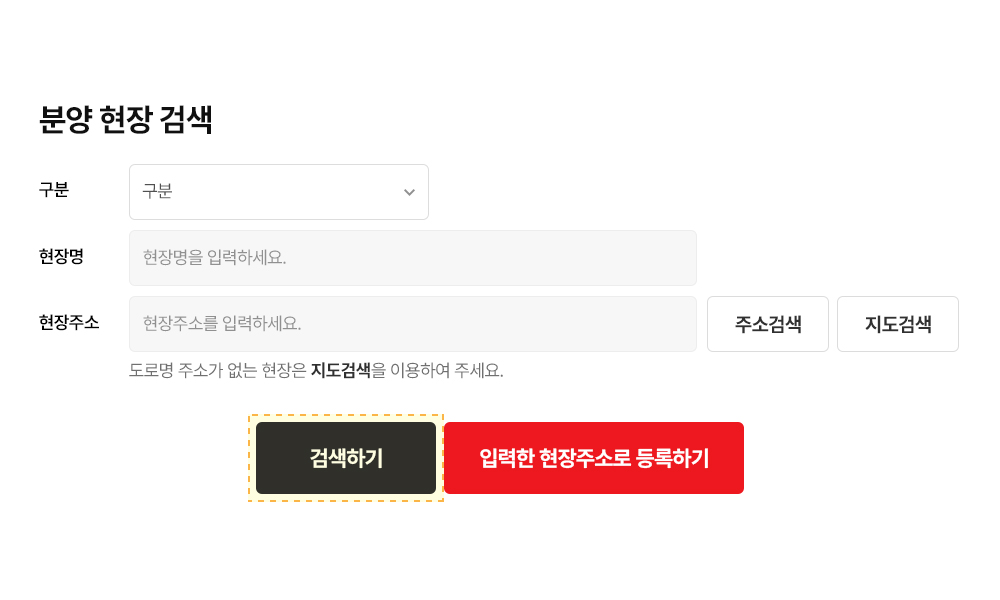
4. 등록되어 있는 현장이 없다면 '입력한 현장주소로 등록하기' 버튼을 눌러 다음 단계로 넘어갑니다.
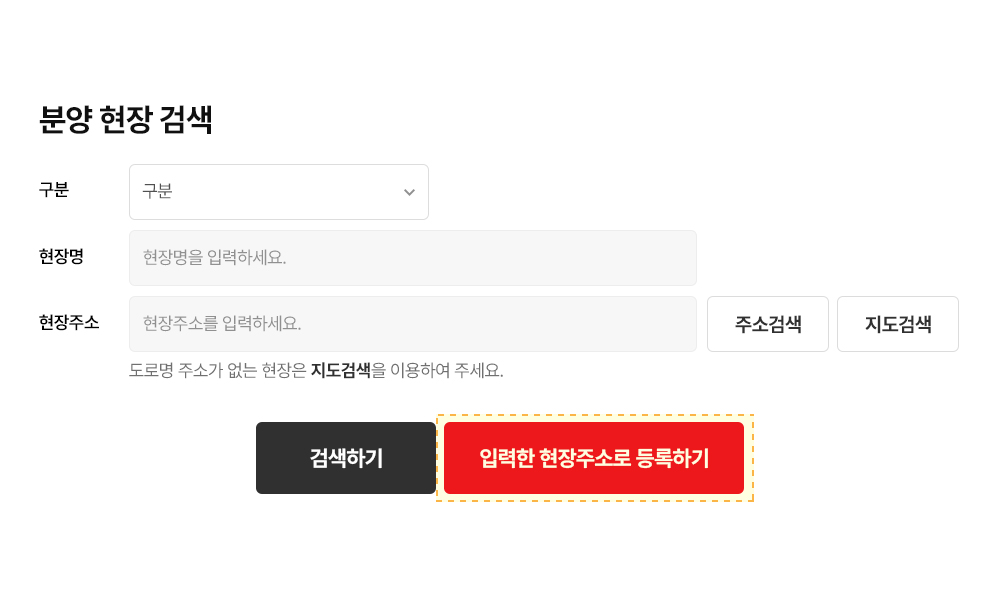
5. 상단의 이용 안내 사항을 읽어보시고, '등록 가능' 상태인 분양광고 항목중 원하는 항목을 선택해 다음 단계로 넘어갈 수 있습니다.
등록되어 있는 현장을 중복으로 등록할 시 전체 항목이 등록 불가로 보일 수 있습니다.
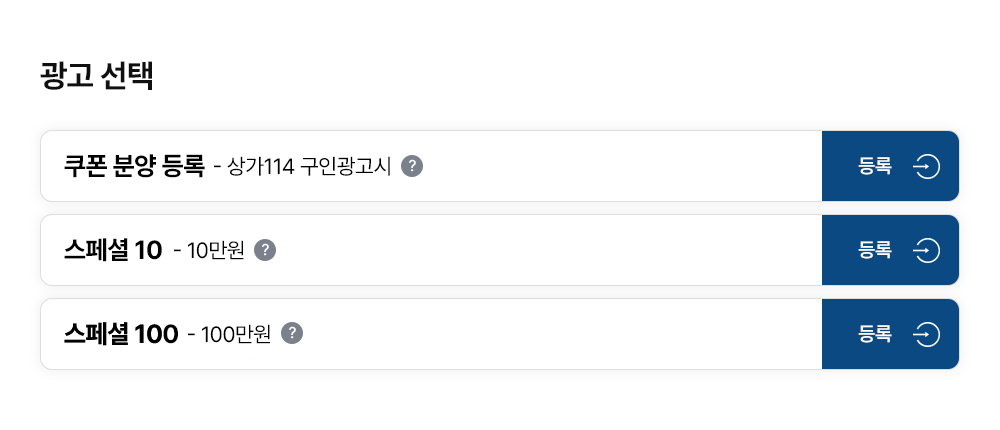
6. 각 분양광고 항목들의 '?' 버튼을 누르시면 해당 항목의 금액 및 기간, 홍보 위치 등을 확인하실 수 있습니다.
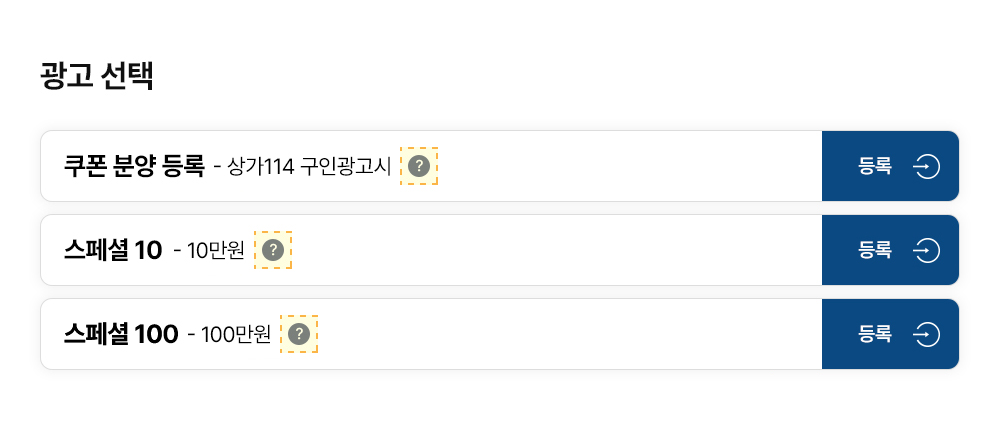
7. 각 항목에 맞는 분양상세정보를 입력해 주세요.
파일 첨부 및 설명: 우측의 '위치상세보기'버튼을 눌러 각 파일의 삽입 위치를 확인하실 수 있습니다.
각 항목의 사이즈 및 용량, 위치를 확인하시고 사진을 첨부 해 주세요.
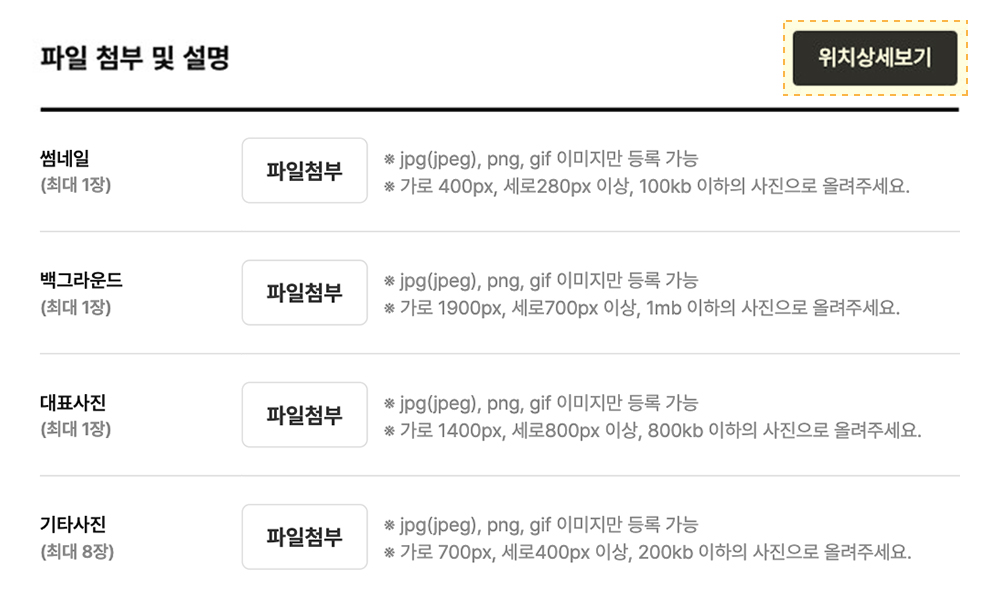
타입 설정: 우측의 '타입추가'버튼을 눌러 분양 건물의 타입을 추가하실 수 있습니다.
추가된 항목을 삭제하실 경우, '타입삭제'버튼을 눌러 삭제하실 수 있습니다.
각 항목의 사이즈 및 용량, 위치를 확인하시고 사진을 첨부 해 주세요.
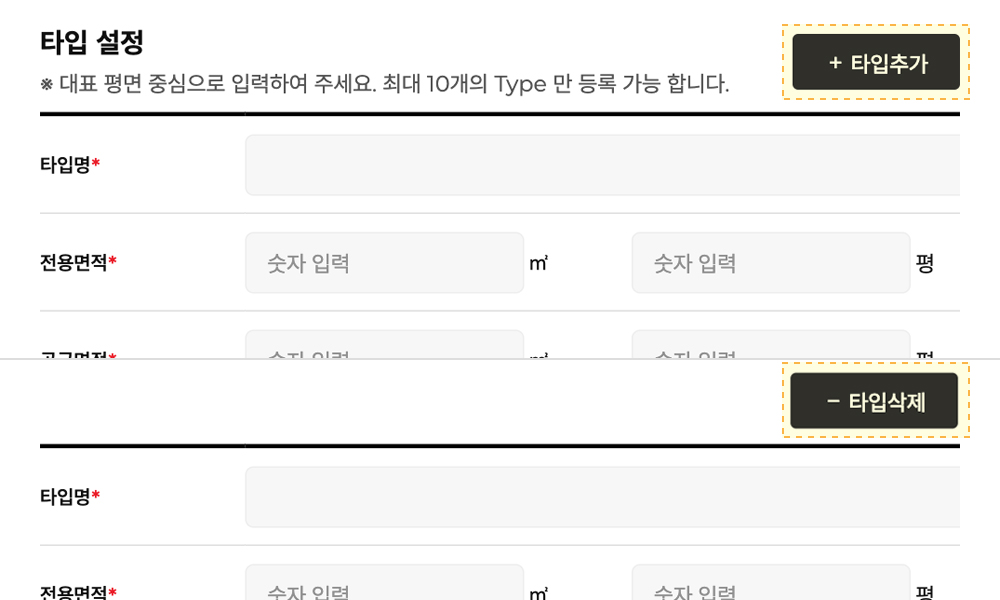
분양문의처 정보: 모델하우스(홍보관)는 총 4개까지 입력 가능합니다.
위치 추가를 원하실 경우, '위치추가'버튼을 눌러 모델하우스(홍보관) 위치를 추가하실 수 있습니다.
추가된 항목을 삭제하실 경우, '위치삭제'버튼을 눌러 삭제하실 수 있습니다.
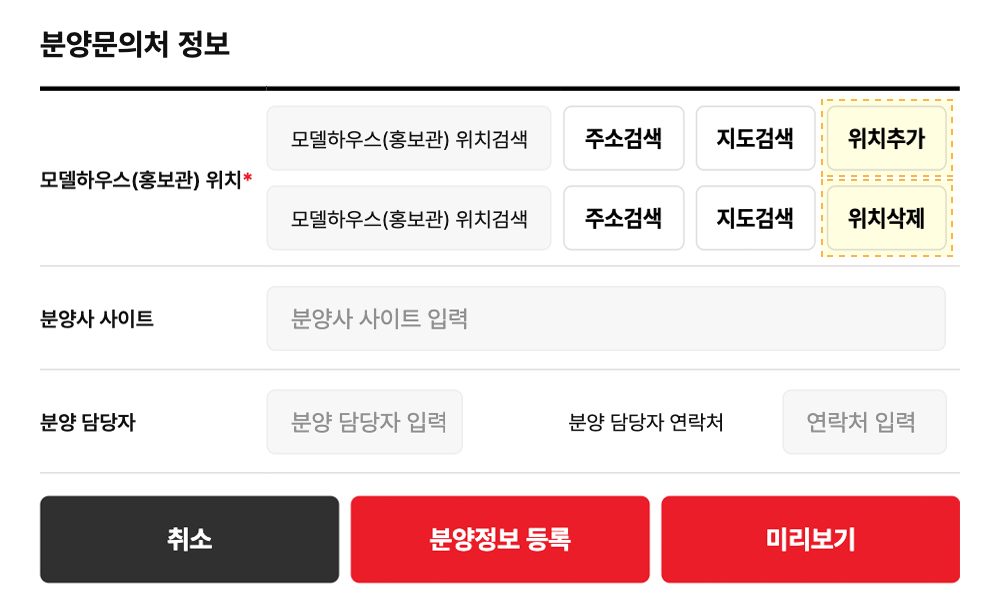
8. 분양상세정보를 모두 입력하셨다면 하단의 '미리보기'버튼을 눌러 입력하신 항목들의 게시상태를 미리 보실 수 있습니다.
이는 단순 확인용이며, 등록이 완료된 페이지가 아니므로 확인 후 닫아주시면 됩니다.

9. 분양상세정보를 모두 입력후 미리보기화면까지 확인하셨다면, 하단의 '분양정보 등록'버튼을 눌러 등록을 마칠 수 있습니다.
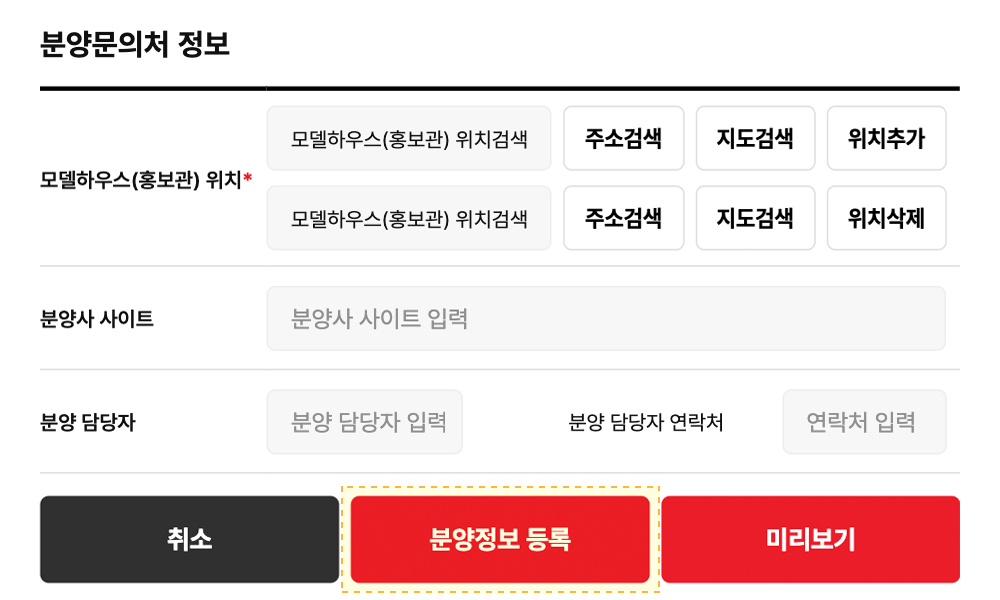
10. '마이페이지 → 등록매물'을 통해 등록된 매물을 확인하실 수 있습니다.
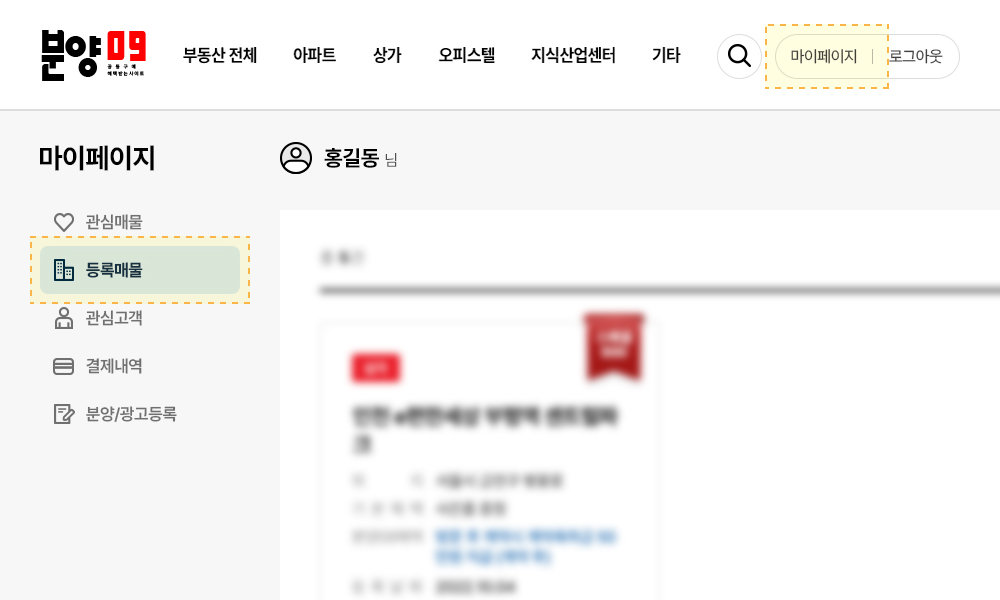
11. 모든 등록 매물은 관리자의 승인 이후 해당 광고 영역에 나타나게 됩니다.
| 스페셜 10 | 분양정보 입력 → 결제 → 광고 게재 |